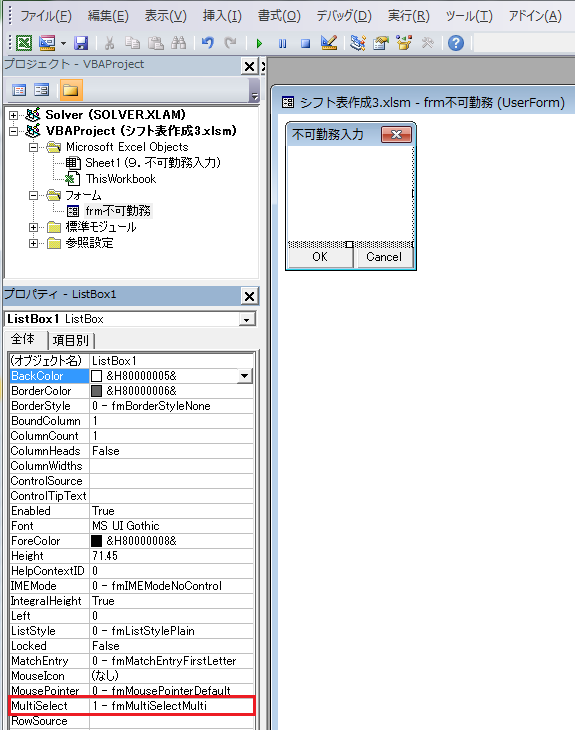
・リストボックス
プロパティは左図参照
・コマンドボタン x2
不可勤務は、複数の勤務を指定できますので、
リストから必要な勤務をクリックして選択できると便利です。
選択処理の仕様
・不可勤務の表内を選択すると、入力用のフォームを表示
・この時、選択されたセルの項目を自動選択
複数セルを選択された場合
すべて同じ項目であれば、その勤務を自動選択
異なる種類が混在している場合は選択しない
・フォームで項目を複数選択可
・フォームボタン OKボタン - 表内の選択セルの値を更新
Cancelボタン - 何もせずにフォームを閉じる
コンパイルエラー発生時
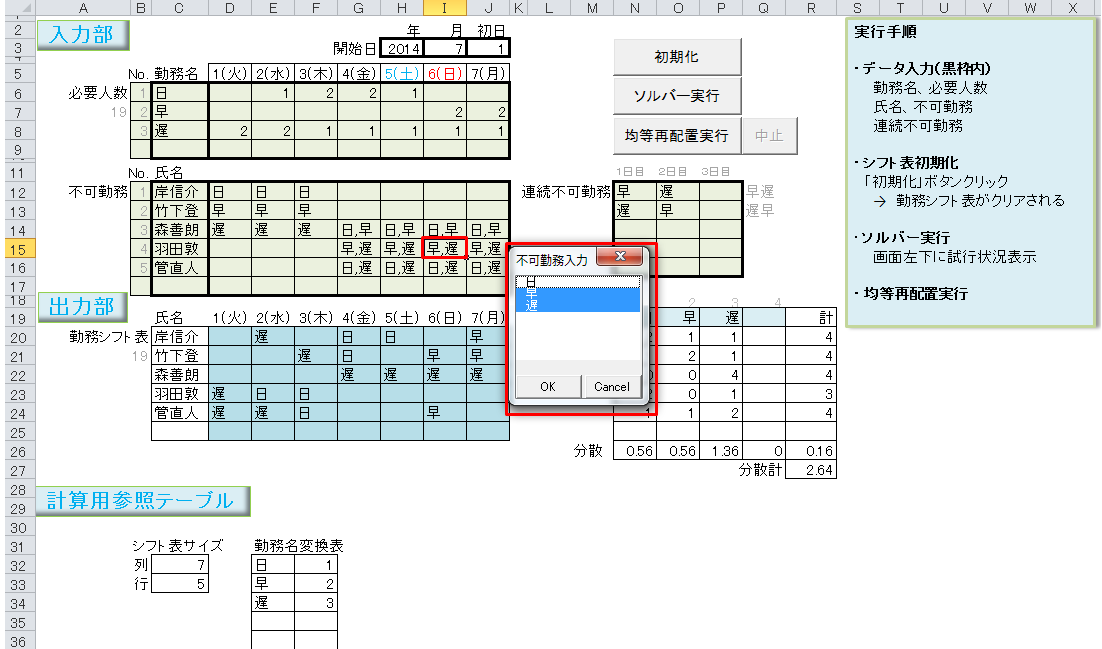
ワークシート制御用VBA
Private Sub Worksheet_SelectionChange(ByVal Target As Range)
'
' ワークシートセルの選択位置が変更された場合の処理
'
Dim myCell As Range
Dim tmp
Dim No As Integer
For Each myCell In Target 'はみ出していたら処理しない
If Application.Intersect(Range("不可勤務"), myCell) Is Nothing Then
Unload frm不可勤務
Exit Sub
End If
Next
' 不可勤務内のみを選択した場合の処理
Set rngSelect = Target '選択セル
With frm不可勤務
.Show vbModeless
Dim k As Integer
Dim Kinmus As String
' 選択域の値がすべて同じかを調べる
Kinmus = Target.Cells(1)
For k = 2 To Target.Cells.Count
If Kinmus <> Target.Cells(k) Then '1番目と異なる?
Kinmus = ""
Exit For
End If
Next k
With .ListBox1
For k = 0 To .ListCount - 1 '選択を全て解除
.Selected(k) = False
Next k
tmp = Split(Kinmus, ",") 'カンマ分割
For k = 0 To UBound(tmp)
No = KinmuNo(CStr(tmp(k)))
If No > 0 Then
.Selected(No - 1) = True
End If
Next k
End With
End With
End Sub
Private Function KinmuNo(Kinmu As String) As Integer '勤務名→番号
With Range("勤務リスト")
Dim i As Integer
For i = 1 To .Rows.Count
If Trim(Kinmu) = .Cells(i, 1) Then
KinmuNo = i
Exit For
End If
Next i
End With
End Function
不可勤務入力用フォーム制御VBA
Option Explicit
Private Sub cmdCancel_Click()
Unload Me 'フォームを閉じる
End Sub
Private Sub cmdOK_Click()
'選択された項目をシートに転記
Dim i As Integer
Dim tmp As String
tmp = ""
With ListBox1
For i = 0 To .ListCount - 1
If .Selected(i) Then
If tmp <> "" Then tmp = tmp & ","
tmp = tmp & .List(i)
End If
Next i
End With
rngSelect.Value = tmp
End Sub
Private Sub UserForm_Initialize()
'項目リスト作成
Dim i As Integer
Dim tmp As Range
Set tmp = Range("勤務リスト")
With ListBox1
.Clear
For i = 1 To tmp.Rows.Count
.AddItem tmp(i)
Next i
End With
End Sub
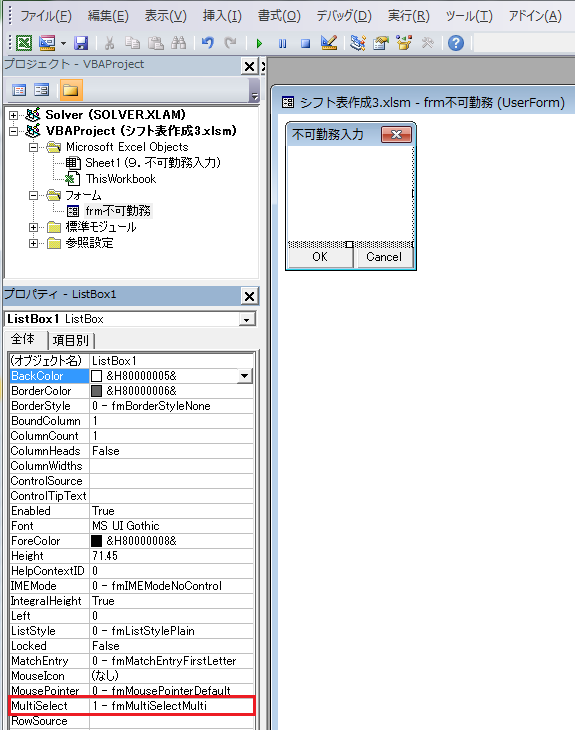 |
コントロール ・リストボックス プロパティは左図参照 ・コマンドボタン x2 |
次項では、氏名人数を任意にできるように改良。
氏名人数の変更により、変化するセルの範囲が変化するので工夫が必要。